Aufgabenplanungs-Ergebnis abfragen
Hallo zusammen,
ich hab mal ein wenig recherchiert und nichts hilfreiches finden können... daher richte ich mich an euch.
Es geht darum, dass wir einen automatisierten Befehl mithilfe der Aufgabenplanung von Windows-Server 2012 eingerichtet haben.
Nun kam es vor, dass irgendetwas nicht ganz sauber durchgelaufen ist. Die "angeblich" verschickten Daten sind nie beim Empfänger eingetroffen.
Daher soll ich nun mit Icinga/Nagios prüfen, welches Ergebnis beim letzten Durchlauf rauskam. Sobald ein anderes "Ergebnis der letzten Ausführung" als '0x0' auftaucht, sollen die Admins alarmiert werden. Ein entsprechendes Skript, welches die Daten an Nagios weiter gibt, kriege ich hin. Allerdings weiß ich absolut nicht, wie ich an diese Daten komme.
Eventuell weiß einer von euch mehr
Viele Grüße,
Havok
ich hab mal ein wenig recherchiert und nichts hilfreiches finden können... daher richte ich mich an euch.
Es geht darum, dass wir einen automatisierten Befehl mithilfe der Aufgabenplanung von Windows-Server 2012 eingerichtet haben.
Nun kam es vor, dass irgendetwas nicht ganz sauber durchgelaufen ist. Die "angeblich" verschickten Daten sind nie beim Empfänger eingetroffen.
Daher soll ich nun mit Icinga/Nagios prüfen, welches Ergebnis beim letzten Durchlauf rauskam. Sobald ein anderes "Ergebnis der letzten Ausführung" als '0x0' auftaucht, sollen die Admins alarmiert werden. Ein entsprechendes Skript, welches die Daten an Nagios weiter gibt, kriege ich hin. Allerdings weiß ich absolut nicht, wie ich an diese Daten komme.
Eventuell weiß einer von euch mehr
Viele Grüße,
Havok
Bitte markiere auch die Kommentare, die zur Lösung des Beitrags beigetragen haben
Content-ID: 246128
Url: https://administrator.de/forum/aufgabenplanungs-ergebnis-abfragen-246128.html
Ausgedruckt am: 18.07.2025 um 06:07 Uhr
6 Kommentare
Neuester Kommentar
Zitat von @SlainteMhath:
> Allerdings weiß ich absolut nicht, wie ich an diese Daten komme.
Übers Eventlog. Entweder liest du das per Nagios Plugin direkt aus, oder erstellst dir einen Trigger fürs Eventlog der
dann entweder eine SNMP Trap auslöst oder eine Mail versendetet o.Ä.
genau, und wie erweiterte Eventlogfilter mit XPath solche Eigenschaften abfragen können, kannst du an einem Beispiel hier sehen:> Allerdings weiß ich absolut nicht, wie ich an diese Daten komme.
Übers Eventlog. Entweder liest du das per Nagios Plugin direkt aus, oder erstellst dir einen Trigger fürs Eventlog der
dann entweder eine SNMP Trap auslöst oder eine Mail versendetet o.Ä.
- Protokollierung gelöschter Dateien auf einem Fileserver
- blogs.technet.com/b/askds/archive/2011/09/26/advanced-xml-filter ...
Dazu musst du den Verlauf für die Aufgaben im jeweiligen Aufgabenordner (Kontextmenü des Ordners > Verlauf für alle Aufgaben aktivieren) aktivieren. Folgender XPath XML-Filter checkt z.B. ob ein Task der mit folgendem Namen(inkl. Ordner) abgelegt ist \MyTasksFolder\TaskXYZ, nicht mit dem Ergebnis 0x0 abgeschlossen wurde.
<QueryList>
<Query Id="0" Path="Microsoft-Windows-TaskScheduler/Operational">
<Select Path="Microsoft-Windows-TaskScheduler/Operational">*[System[Provider[@Name="Microsoft-Windows-TaskScheduler"] and Task="201"] and EventData[Data[@Name="ResultCode"]!=0 and Data[@Name="TaskName"]="\MyTasksFolder\TaskXYZ"]]</Select>
</Query>
</QueryList>
Grüße Uwe
<QueryList>
<Query Id="0" Path="Microsoft-Windows-TaskScheduler/Operational">
<Select Path="Microsoft-Windows-TaskScheduler/Operational">*[System[Provider[@Name="Microsoft-Windows-TaskScheduler"] and Task="201"] and EventData[Data[@Name="ResultCode"]!=0 and Data[@Name="TaskName"]="\wpLVS - SAP-Schnittstelle Nagelgroup"]]</Select>
</Query>
</QueryList>
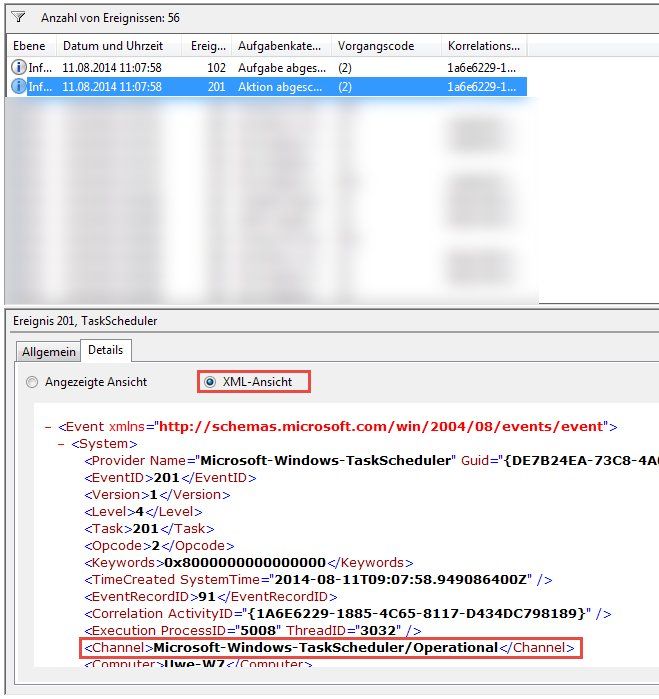
Erstell doch einfach einen Event-Trigger mit der obigen XML-Query und binde ein Script daran. Rechtsklick auf ein Event Aufgabe an dieses Ereignis anfügen, dann bearbeitest du den Trigger indem du obiges XML unter Trigger Bei einem Ereignis > Benutzerdefiniert einfügst.
Oder:
Alle Taskscheduler-Events finden sich in diesem Log:
Anwendungs und Dienstprotokolle --> Microsoft --> Windows -->TaskScheduler --> Betriebsbereit
Das Log heißt: Microsoft-Windows-TaskScheduler/Betriebsbereit und liegt unter:
Oder:
Alle Taskscheduler-Events finden sich in diesem Log:
Anwendungs und Dienstprotokolle --> Microsoft --> Windows -->TaskScheduler --> Betriebsbereit
Das Log heißt: Microsoft-Windows-TaskScheduler/Betriebsbereit und liegt unter:
%SystemRoot%\System32\Winevt\Logs\Microsoft-Windows-TaskScheduler%4Operational.evtx